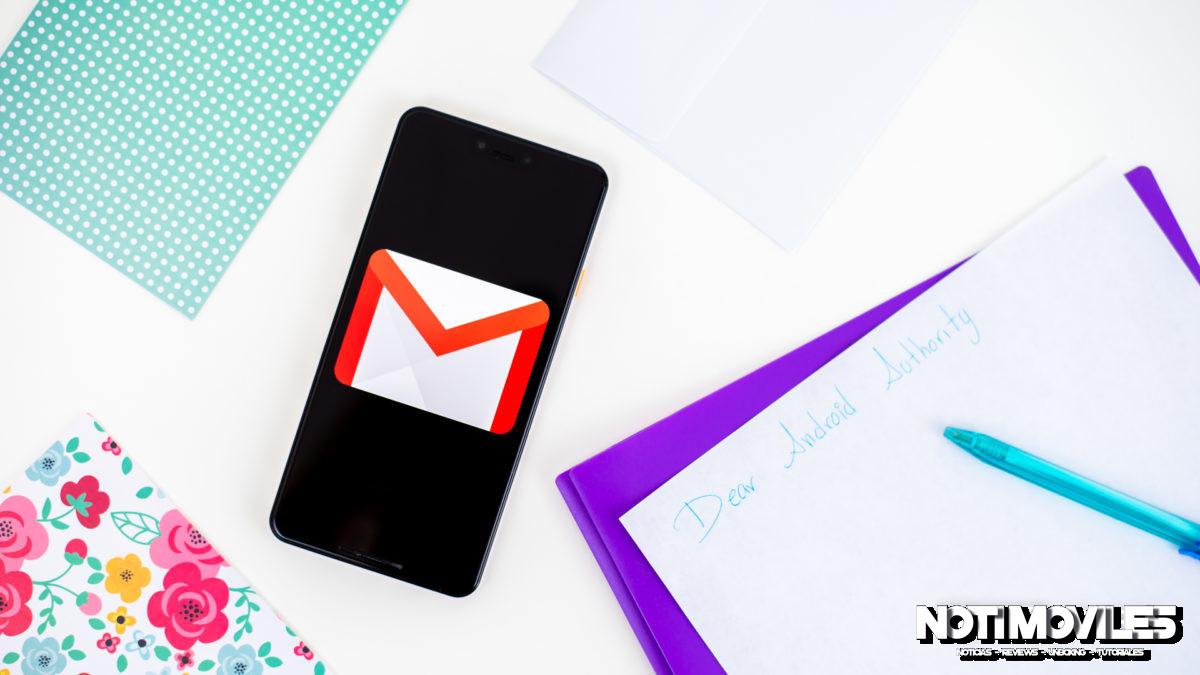Gmail es el principal cliente de correo electrónico con una cuota de mercado del 38% a abril de 2020 (según Tornasol) y más de 1.500 millones de usuarios activos. Con tantos Gmailers, estamos seguros de que muchos de ustedes están tratando de aprovechar todas las características del servicio. Una de ellas es la capacidad de recuperar un correo electrónico en Gmail.
La capacidad de recordar o «enviar» un correo electrónico en Gmail es excelente y se introdujo hace un par de años. Ha demostrado ser un salvavidas para aquellos momentos en que se pasa un error o cuando lamenta enviar un correo electrónico desagradable. Independientemente del razonamiento detrás de esto, hoy le enseñaremos todo sobre cómo recuperar un correo electrónico en Gmail. Profundicemos en los detalles.
La verdad sobre recordar un correo electrónico en Gmail
Lo primero es lo primero. La verdad es que no puedes recordar un correo electrónico en Gmail después de haberlo enviado. Google solo le permite enviar un correo electrónico, pero no se puede hacer nada realmente después de que se haya completado la entrega. Además, el envío de un correo electrónico en Gmail solo es posible por un corto período de tiempo, por lo que no es un retiro real como lo podría hacer en panorama. Con Outlook puede recuperar o modificar un correo electrónico incluso después de que se envió.
Lo más parecido a un verdadero retiro de correo electrónico en Gmail es eliminar el acceso a un correo electrónico confidencial. El uso del modo confidencial le permite establecer una fecha de vencimiento y una contraseña para el correo electrónico. También le permite eliminar el acceso temprano, que es esencialmente como recuperar un correo electrónico. La única advertencia es que debe enviar el correo electrónico como un correo electrónico confidencial desde el primer momento. Aquí te explicamos cómo hacerlo.
Cómo enviar un correo electrónico confidencial:
- Ir Gmail y redacta tu correo electrónico.
- Mire hacia la parte inferior derecha de la ventana y haga clic en botón de modo confidencial, que se parece a una cerradura con temporizador.
- Establezca una fecha de vencimiento y un código de acceso.
- Golpear Salvar.
- Para eliminar el acceso al correo electrónico confidencial, vaya a Gmail y encuentre el correo electrónico en el Expedido sección.
- Abre el correo electrónico y selecciona Eliminar acceso.
Cómo recuperar un correo electrónico en Gmail

- Ir Gmail y redacta tu correo electrónico.
- Pulsar Enviar.
- Aquí es donde tienes tu primera oportunidad de recuperar un correo electrónico en Gmail. Cuando envíes un mensaje, recibirás una notificación en la parte inferior de la pantalla que dice Enviando…. En el extremo derecho, puede seleccionar el Cancelar botón.
- Si perdiste esa oportunidad, Gmail te enviará una segunda notificación que dice: Expedido, con un Deshacer botón a la derecha. Golpear Deshacer para recuperar un correo electrónico en Gmail.
Obtenga más tiempo para recuperar un correo electrónico en Gmail
La capacidad de recuperar un correo electrónico en Gmail viene con todas las cuentas desde 2018, pero tiene sus limitaciones, como se mencionó anteriormente. Lo más importante, es una función de tiempo limitado que solo funciona por un corto período de tiempo. Si no recuerda un correo electrónico en Gmail dentro de unos segundos, se enviará el correo electrónico lamentable.
Google sabe que esto puede ser un problema y le ha dado una función para extender el tiempo que puede cancelar el correo electrónico. A continuación, le mostramos cómo puede darse una mayor oportunidad para asegurarse de que los correos electrónicos enviados estén listos.
- Ir Gmail.
- Haga clic en el Configuraciones icono de engranaje en la esquina superior derecha.
- Seleccione Configuraciones.
- Bajo la General pestaña encontrar el Deshacer envío sección.
- Presione el menú desplegable junto a él y seleccione su período de cancelación de envío de preferencia. El límite es de 30 segundos.
¿Necesita más consejos para usar Gmail de manera más eficiente? ¡Tenemos más contenido para ti!